FastStone Image Viewer - графический редактор картинок.
Здравствуйте.
Сегодня я хочу рассказать вам о замечательной программе редактирования изображений, с помощью которой я оформляю сайт.
Естественно, Фотошоп имеет больше возможностей и инструментов для обработки картинок, но для наполнения сайта графическим контентом мне не нужно использовать все его функции. Подойдет более легкая программа, которая сделает все за пару кликов.
Какие функции мне нужны для оформления сайта.
- Сделать скриншот экрана.
- Обрезать изображение
- Выделить элемент на картинке (подчеркнуть, нарисовать стрелку и т.д.)
- Изменить размер фотографии
- Добавить тень
- Добавить водяной знак(watermark)
Это все доступно в бесплатном редакторе изображений - FastStone Image Viewer.
FastStone Image Viewer можно скачать с официального сайта. Кстати там есть и портативная версия программы, не требующая установки в систему.
Как работать с FastStone Image Viewer?
Редактировать изображения в FastStone Image Viewer очень легко, программа имеет русский интерфейс, включая подсказки к кнопкам. Но все же, про некоторые операции все же расскажу.
Как сделать скриншот в FastStone Image Viewer.
Нужно нажать: <Файл> -> <Захват экрана>, и выбрать какой захват вам нужен. Либо всего экрана, либо выделенной области.
Можно захватить экран традиционным способом - нажать на клавиатуре <PrintScrin> - если нужен снимок всего экрана, или <Alt> + <PrintScrin> - если нужен снимок активного окна.
Затем перейти в программу и нажать:
<Файл> -> <Новый >, затем <Правка> -> <Вставить изображение >.
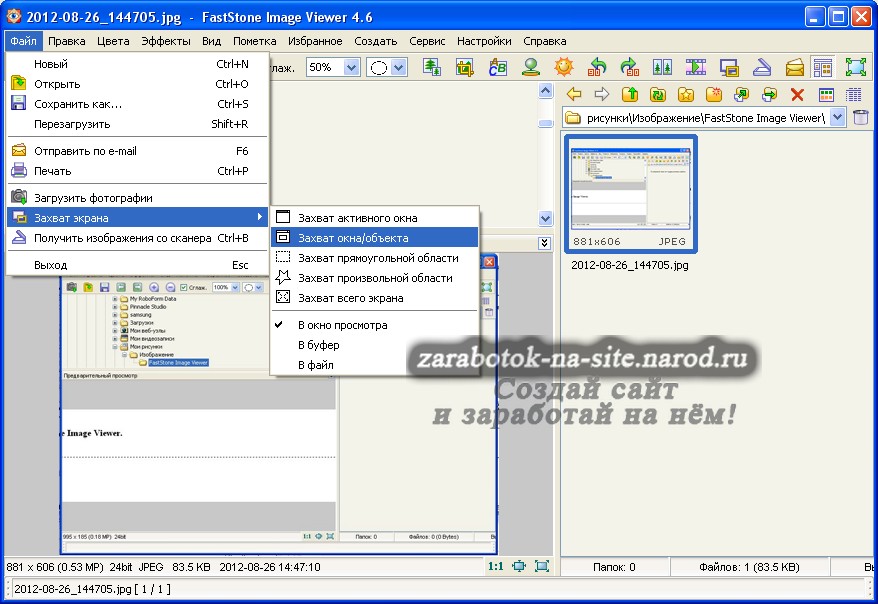
После захвата, скриншот появиться в окне просмотра программы.
Обычно требуется изменить размер фотографии. Для этого нажимаем: <Правка> -> <Изменить размер >
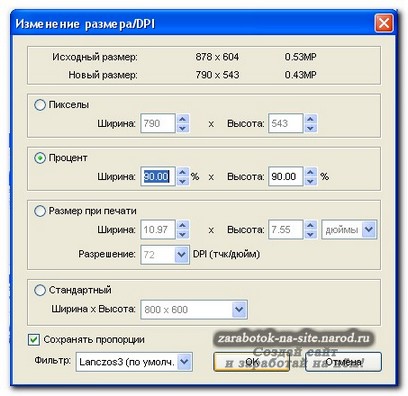
В появившемся окне изменить размер картинки.
Что бы обрезать изображение нужно нажать: <Правка> -> <Обрезка>
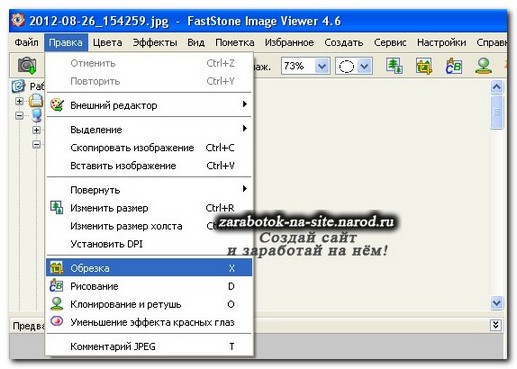
Выделить элемент и обрезать.
Если нужно добавить тень, то заходим: <Правка> -> <Изменить размер >.

В новом окне добавить тень.
Бывает нужно акцентировать внимание выделением или стрелкой. В FastStone Image Viewer, есть панель "Рисование". Нажимаем <Правка> -> <Рисование>
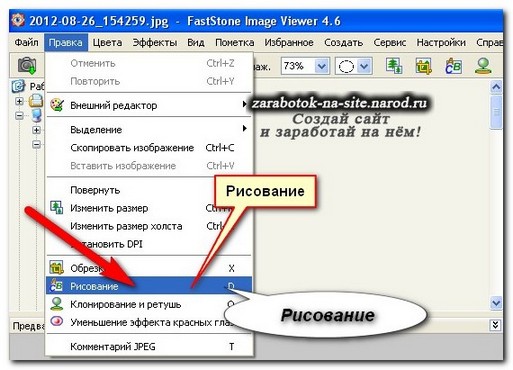
В панеле "Рисование", есть возможность быстро нарисовать стрелки и словесные пузыри. Выделить элемент рамкой или подсветкой.
Можно быстро наложить водяной знак. <Эффекты> -> <Водяной знак >.
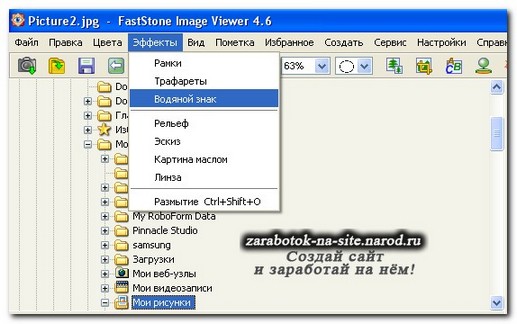
Водяным знаком в
редакторе можно назначить любую картинку, есть возможность назначать прозрачность и изменять размер.
FastStone Image Viewer не создает изображения, только редактирует! Поэтому водяной знак придется создать в какой нибудь сторонней программе. А можно создать пустой файл в стандартном Paint, и затем отредактировать его в FastStone.
Я рассказал, только про самые простые приемы работы в редакторе FastStone Image Viewer которые пригодятся для наполнения контентом веб-страниц. Насамом деле редактор умеет очень многое.